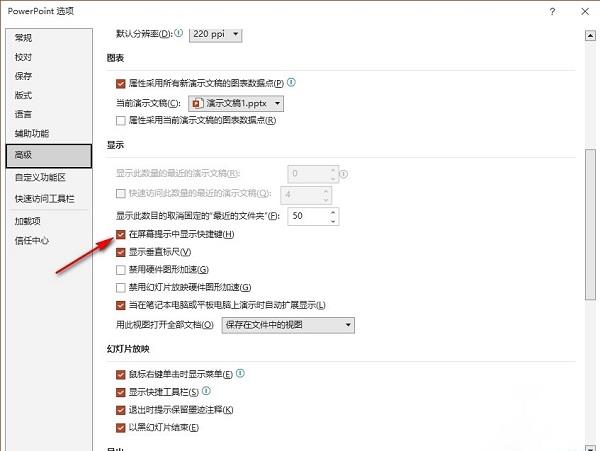PPT是我们日常工作生活中经常会使用到一款办公软件,功能非常实用且强大,那么有小伙伴知道PPT怎么设置在屏幕提示中显示快捷键吗,这里小编就给大家详细介绍一下PPT设置在屏幕提
PPT是我们日常工作生活中经常会使用到一款办公软件,功能非常实用且强大,那么有小伙伴知道PPT怎么设置在屏幕提示中显示快捷键吗,这里小编就给大家详细介绍一下PPT设置在屏幕提示中显示快捷键的方法,有需要的小伙伴可以来看一看了解一下。
设置方法:
1、双击打开软件,点击左上角的"文件"。
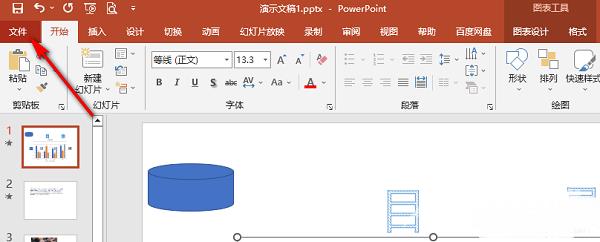
2、接着点击新页面左侧栏中的"选项"。
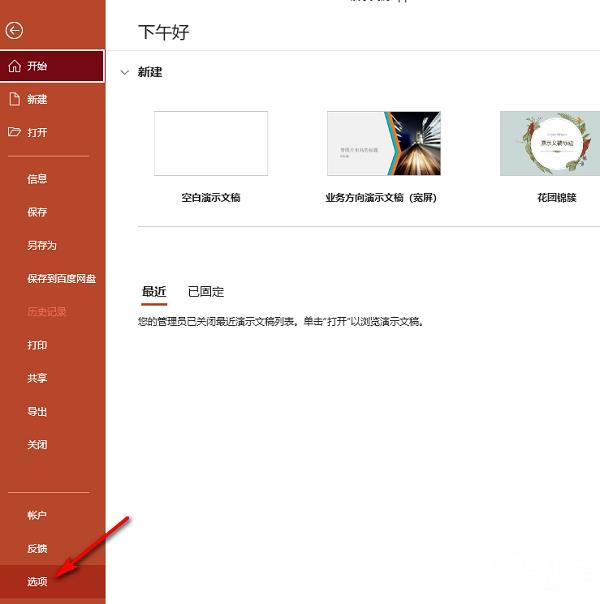
3、进入到新的窗口界面后,点击左侧栏中的"高级"选项。
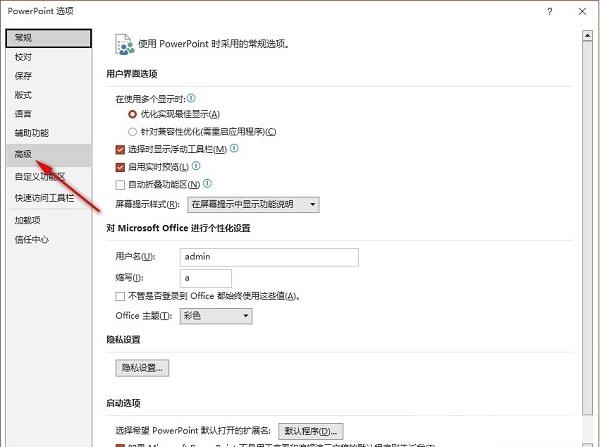
4、然后找到右侧中的"在屏幕提示中显示快捷键",最后将其小方框给勾选上就可以了。